wps office怎么调整内容行间距
随着手机版的wps极大的便捷了人们的办公编辑生活,大家对WPS的应用也就越来越广泛了,在进行文章编段落编辑的时候都更容易操作,那么wps 怎么调整内容行间距呢?不知道小伙伴有没有遇到同样的问题,下面就由G7小编为你解决这个问题,一起来看看吧
文章内容行间距调整
1. 首先,打开我们需要进行设置的文档,
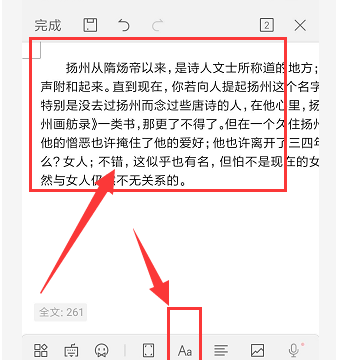
2. 接着,点击右下角的“…”更多图标选项,
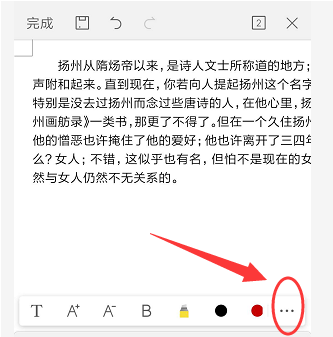
3. 之后,在如图所示的展开的菜单选项中wps如何调整字间距,我们需要点击选择“多倍行距”图标按钮wps如何调整字间距,
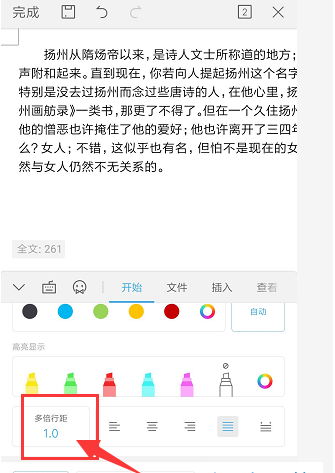
4. 然后在如图所示的列表中wps如何调整字间距,我们便可以进行设置多倍行距或者固定值,
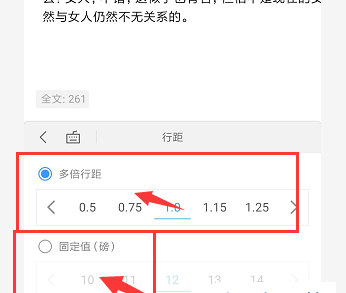
5. 如图所示,若我们选择的是多倍行距,在如下的滑动条上通过选择即可进行设置,多倍行距数值越大则行距越大,
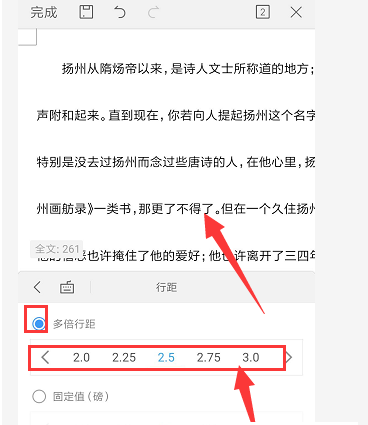
6. 而下方的固定值,同样通过下方的滑动条,即可设置间距的大小,数值越大则间距越大。
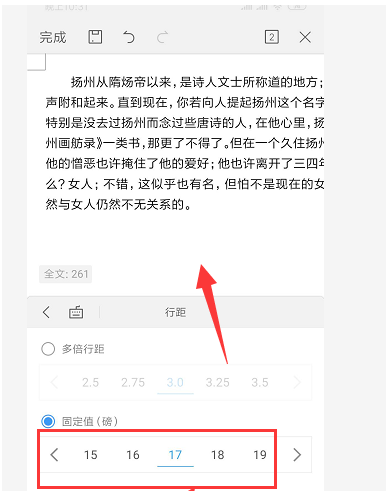
上文就是小编整理的wps手机版文章内容行间距调整操作方法,不知道大家是否喜欢,想要了解更多精彩的教程和攻略讯息,记得点击收藏G74软件园,更多精彩内容实时更新。
wps手机版使用教程汇总
表格换行
筛选表格内容
手机制作表格
手机制作ppt
内容排序号
邮件传至邮箱
文件打印
方框内加符号
文章字数查看
查找文件内容
适配当前手机
word文档转换
内容竖向变横向
声明:本站所有文章资源内容,如无特殊说明或标注,均为采集网络资源。如若本站内容侵犯了原著者的合法权益,可联系本站删除。

